
Condizione: Per l’editing dei file CFF2 è necessaria la licenza «Impaginazione».

|
Condizione: Per l’editing dei file CFF2 è necessaria la licenza «Impaginazione». |
I file dei contorni di fustella che hanno le estensioni «.cf2» e «.cff» possono essere aperti in Acrobat semplicemente per Drag & Drop per essere modificati e poi salvati come PDF. Inoltre, i file possono essere importati anche tramite lo strumento «Impaginazione». Vedi Impaginazione.
L’esportazione come file .cf2 è possibile anche tramite lo strumento «Colori pantone». Vedi CFF2....
Nella voce di menu «Moduli aggiuntivi > Prinect > Preimpostazioni CFF2» potete impostare i parametri per l’importazione dei file CFF2. Appare la seguente finestra di dialogo:
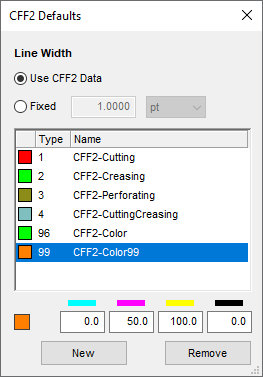
Spessore linee
Durante l’importazione dei contorni della fustella CFF2 lo spessore della linea predefinito può essere talvolta troppo spesso, così che il contenuto si distingue difficilmente dal contorno della fustella. In questo caso potete facilmente modificare in modo corrispondente lo spessore del tratto.
1.Selezionate l’opzione «Fisso» e inserite il valore desiderato (unità di misura: mm, cm, pt, pollice).
2.Confermate l’immissione con un clic sul pulsante «OK».
3.Il posizionamento del file CFF2 con spessore di linea modificato avviene tramite lo strumento «Impaginazione» o direttamente tramite Drag & Drop in Acrobat.
Quando importate un file dei contorni di fustella, i tipi di linea in essi contenuti diventano, nel PDF, separazioni di colore pantone proprie.
In questa tabella viene definito quale colore speciale viene assegnato a quali tipi di linea nel documento PDF.
I tipi da 1 a 4 per «Taglio», «Cordonatura», «Perforazione» e «Taglio e cordonatura» sono predefiniti fissi. Questi tipi non possono essere eliminati e non gli possono essere assegnati altri numeri di tipi, tuttavia il colore e la denominazione possono essere adattati.
Con il pulsante «Nuovo» potete aggiungere qualsiasi numero di altri tipi di linea da voi desiderato.